


|
系统软件是指控制和协调计算机及外部设备,支持应用软件开发和运行的系统,是无需用户干预的各种程序的集合,主要功能是调度,监控和维护计算机系统;负责管理计算机系统中各种独立的硬件,使得它们可以协调工作。系统软件使得计算机使用者和其他软件将计算机当作一个整体而不需要顾及到底层每个硬件是如何工作的。
现在,很多用户都需要使用到excel表格,特别是和数字打交道的用户。我们在使用Excel表格时会遇到不同姓名数据求和计算,那么,在Excel表格中如何合并同类项数据求和呢?今天,小编就来教大家在excel表格中合并同类项数据求和教程,希望可以帮助到大家。
具体操作方法如下:
1、首先查看一下原始数据,A列是姓名列,包含重复姓名。B列是对应的数量数据。

2、选中AB列的数据区域,选择【插入】-【数据透视表】。

3、根据下面图片的范例设置,可以选择生成透视表在当前工作表,也可以选择新建一个工作表。本例选择新建一个工作表。
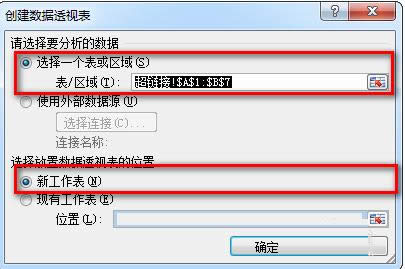
4、将两个字段根据下图分别拖动到相应位置:【姓名】字段拖到“行标签”处,【数量】拖到“数值”框里。
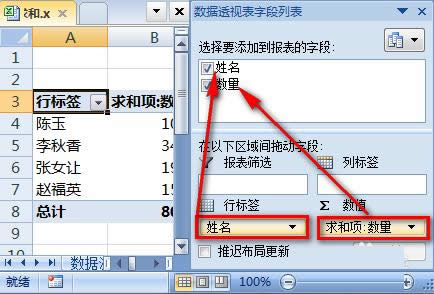
5、设置完毕后,数据透视表就完成了。可以看到A列已经将【姓名】去除了重复值,相应的B列【数量】已经合并求和了。
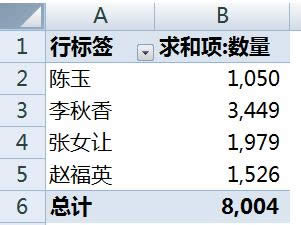
补充:为了增强数据的可读性,我们可以将其图形化,具体优化步骤如下:
1、选中数据透视表的任意一个单元格,选择【选项】-【数据透视图】。
2、根据实际数据情况选择一个合适的图形方式,本例选择【柱形图】。
3、点击【确定】按钮后就可以看到数据透视表数据的柱形图了,并且该图形会随着数据透视表数据更新而更新。
以上就是电脑中Excel表格合并同类项数据求和教程,有需要的用户不妨来学习上面的内容,希望本文可以帮助到大家。如果大家还有其他疑问或者想了解更多有关系统问题欢迎关注小鱼官网。 系统软件一般是在计算机系统购买时随机携带的,也可以根据需要另行安装。 |
温馨提示:喜欢本站的话,请收藏一下本站!